Como Criar uma História no Facebook

As histórias do Facebook podem ser muito divertidas de fazer. Aqui está como você pode criar uma história em seu dispositivo Android e computador.

O Zoom não é a única plataforma de videoconferência que permite que seus usuários compartilhem suas telas. Se as mudanças nas circunstâncias estão fazendo você usar esse recurso repentinamente, o Skype está ajudando você.
Não se preocupe se você não se dá muito bem com a tecnologia, pois compartilhar sua tela com alguém é mais fácil do que parece. As instruções a seguir são amigáveis para iniciantes, então você tem uma coisa a menos com que se preocupar.
Inicie uma chamada do Skype da maneira que você costuma fazer, tocando no ícone do telefone no canto superior direito do contato. Depois de iniciar sua chamada, selecione o ícone Compartilhar tela que terá um quadrado duplo (deve estar na barra de ferramentas oculta).
Se você estiver usando o Skype em seu dispositivo Android , a opção Compartilhar tela estará no canto inferior direito da tela .
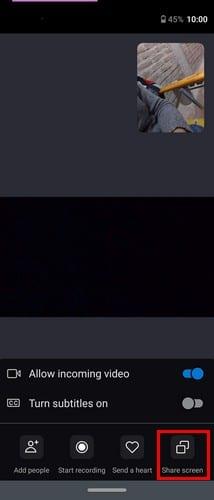
Se essa etapa não funcionou para você, clique nos três pontos (as mais opções) que estarão na barra de ferramentas. Quando o menu pop-up aparecer, escolha a opção Compartilhar tela.
Não se assuste se a tela de chamada desaparecer e for substituída pela tela de compartilhamento. Se você tiver mais de uma tela, precisará clicar na tela que deseja compartilhar e clicar na opção Iniciar Compartilhamento.
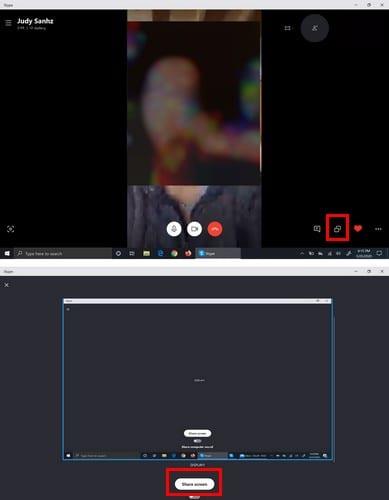
Como você pode saber que começou a compartilhar sua tela? Você verá uma moldura vermelha ao redor da tela em que clicou antes. Se você quiser compartilhar outra de suas telas, vá para:
Quando terminar de compartilhar sua tela, clique na opção de tela dupla e escolha Parar de compartilhar. Se você ainda puder ver o painel Chats recentes, clique nos três pontos e selecione a opção Parar de compartilhar.
Como você pode ver, compartilhar sua tela no Skype para Windows e Android é fácil. Pelo menos quando se trata de compartilhamento de tela, o Zoom não é uma competição para o Skype. Com que frequência você precisa compartilhar sua tela com outras pessoas? Compartilhe sua opinião nos comentários abaixo.
As histórias do Facebook podem ser muito divertidas de fazer. Aqui está como você pode criar uma história em seu dispositivo Android e computador.
Aprenda como desativar vídeos que começam a tocar automaticamente no Google Chrome e Mozilla Firefox com este tutorial.
Resolva o problema onde o Samsung Galaxy Tab A está preso em uma tela preta e não liga.
Leia agora para aprender como excluir músicas e vídeos de dispositivos Amazon Fire e Fire HD para liberar espaço, desordem ou aumentar o desempenho.
Deseja adicionar ou remover contas de email no seu tablet Fire? Nosso guia abrangente irá guiá-lo pelo processo passo a passo, tornando rápido e fácil gerenciar suas contas de email em seu dispositivo favorito. Não perca este tutorial obrigatório!
Um tutorial mostrando duas soluções sobre como impedir permanentemente aplicativos de iniciar na inicialização do seu dispositivo Android.
Este tutorial mostra como reencaminhar uma mensagem de texto de um dispositivo Android usando o aplicativo Google Messaging.
Como habilitar ou desabilitar os recursos de verificação ortográfica no sistema operacional Android.
Está se perguntando se pode usar aquele carregador de outro dispositivo com seu telefone ou tablet? Esta postagem informativa traz algumas respostas para você.
Quando a Samsung apresentou sua nova linha de tablets topo de linha, havia muito o que comemorar. Os Galaxy Tab S9 e S9+ trazem atualizações esperadas, e a Samsung também introduziu o Galaxy Tab S9 Ultra. Todos esses dispositivos oferecem algo diferente, incluindo tamanhos de bateria variados. Certifique-se de ter os melhores carregadores para o Galaxy Tab S9.







